윈도우 11 10 Microsoft Print to PDF가 없을 때 해결 방법
윈도우에는 문서를 PDF 파일로 출력해서 문서 변환해 주는 기능을 제공하고 있습니다.
엑셀이나 워드 등에서 PDF 파일로 저장하기로 변환할 수 있지만
인쇄하기를 Microsoft to PDF로 하거나 PDF로 변환하는 것을 지원하지 않는 문서 프로그램인 경우
PDF로 출력해서 저장할 수 있습니다.
다만 Microsoft Print to PDF가 안 보이는 경우가 있습니다. 이럴 때는 제어판 추가 / 제거 기능에서
별도로 설치할 수 있습니다.

작업 표시줄에서 "제어판"을 입력 후 [제어판]이 나오면 클릭합니다.

제어판 창이 나오면 [프로그램 및 기능]을 선택해 주세요

프로그램 및 기능 창에서 [Windows 기능 켜기/끄기]를 선택합니다.

Windows 기능 창이 열리면 [Microsoft PDF로 인쇄]에 체크 후 [확인] 버튼을 클릭합니다.
재부팅 후 Microsoft Print to PDF가 나오는지 확인합니다.

Microsoft Print to PDF가 나오지 않는 경우 아래를 진행해 주세요 .
제어판에서 [장치 및 프린터]를 선택합니다.

[Microsoft Print to PDF]에서 마우스 오른쪽 버튼 클릭 후 [문제 해결]을 선택합니다.
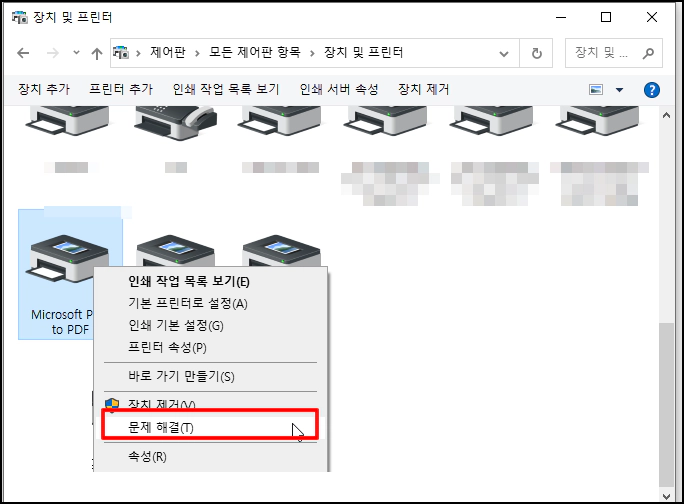
[윈도우키 + r] 키를 누르고 실행 창이 열리면 "service.msc"를 입력 후 엔터키를 눌러주세요
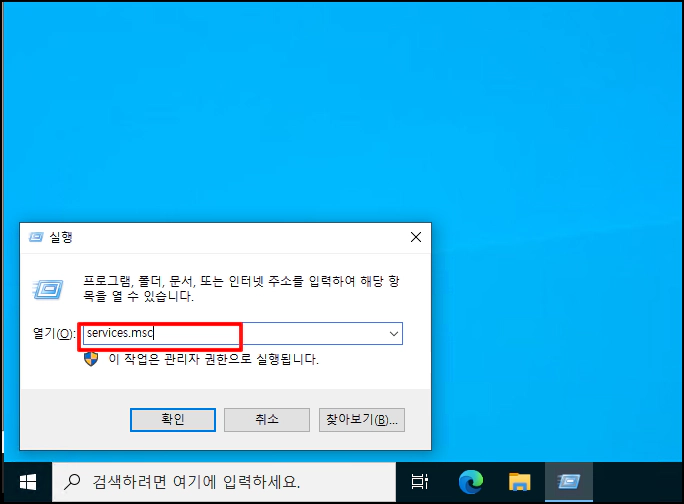
서비스 창이 열리면 [Print Spooler]에 마우스 오른쪽 버튼 클릭 후 [중지]라면 [시작]을 눌러주세요

서비스가 실행 중이라면 [중지] 후 [시작] 또는 [다시 시작]을 선택하시면 됩니다.

윈도우 11 10 Microsoft Print to PDF가 없을 때 해결 방법을 알아보았습니다.